在使用wordpress的过程中,我们经常会遇到各种问题,其中最让人头疼的就是服务器返回500内部服务器错误。这种错误虽然不常见,但一旦发生,往往会让网站无法正常访问。本文将详细介绍wordpress报500错误的原因,帮助您更好地理解和解决这个问题。
500内部服务器错误是一种常见的http状态码,表示服务器在处理请求时遇到了未知错误。这个错误通常是由服务器端的问题引起的,而不是客户端的问题。在wordpress中,这个错误可能是由于多种原因造成的。
1.
php是wordpress运行的基础之一,如果php的配置文件(php.ini)设置不当,可能会导致500错误。您可以尝试检查您的php版本是否与wordpress版本兼容,以及php.ini中的设置是否正确。
2.
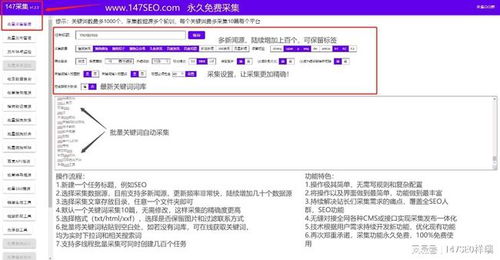
插件是wordpress的一个重要组成部分,它们可以扩展和增强wordpress的功能。但是,如果插件之间存在冲突,或者某个插件的代码有问题,就可能导致500错误。您可以通过禁用所有插件来确定是否是插件导致的问题,并逐个启用以找到冲突的插件。
3.
有时候,主题的代码也可能导致500错误。如果您最近更改了主题,那么很可能是主题的问题。您可以尝试切换到默认的主题(如twenty twenty-one),看看问题是否仍然存在。
4.
除了wordpress本身的配置外,服务器的配置也可能导致500错误。例如,服务器的内存限制可能过低,或者某些安全设置可能阻止了wordpress的正常运行。您可以联系您的主机提供商,询问他们是否有任何相关的设置需要调整。
5.

文件权限错误也是导致500错误的一个常见原因。wordpress需要对一些关键文件和目录具有读写权限,如果这些权限设置不正确,就可能导致500错误。您应该确保wordpress的文件和目录具有正确的权限设置。
如果您遇到了500错误,不要慌张,有很多方法可以帮助您诊断和修复这个问题。首先,您可以查看您的web服务器的日志文件,这通常会提供有关错误的详细信息。其次,您可以在wp-config.php文件中添加一些调试代码,以获取更多关于错误的信息。最后,如果以上方法都无法解决问题,您可以考虑联系专业的技术支持人员寻求帮助。
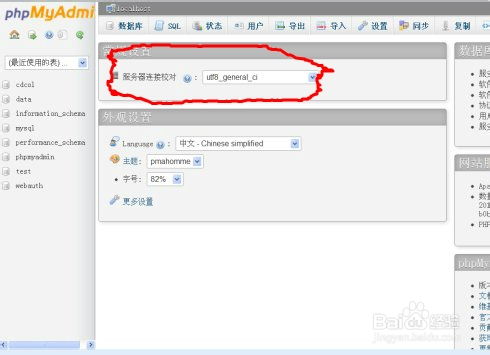
总之,wordpress报500错误的原因有很多,但只要您了解了这些问题的原因,并采取适当的措施,就可以有效地解决这个问题。希望这篇文章能帮助您更好地理解和解决wordpress的500错误。

在使用microsoftword编辑文档时,你是否经常被多余的空行和空白页所困扰?这些看似不起眼的小问题,却往往耗费了我们大量的时间和精力。别担心,今天我们就来揭秘几个高效技巧,让你轻松告别这些烦人的“小恶魔”,让文档变得整洁又专业!一、快速删除多余空行的秘诀

在文档编辑过程中,分割线作为一种常见的排版元素,能够有效地分隔文本内容,提高文档的可读性和美观度。无论是microsoftword还是wpsoffice,都提供了便捷的工具来添加分割线。本文将详细介绍在word和wps文档中如何添加分割线。在word中添加分割

在日常办公中,文件盒标签的制作是整理文档、提高工作效率的重要一环。使用word软件可以方便、快捷地设计出符合需求的文件盒标签。以下将从准备工作、标签设计、文字设置及打印应用等多个维度详细介绍word文件盒标签的制作方法。一、准备工作在制作文件盒标签前,首先需要

在日常工作中,我们常常需要对word文档中的页面进行一些格式上的调整,以确保文档看起来整洁美观。其中,调整页边距是一项非常常见的需求。以下是如何在microsoftword中整体调整页边距的步骤:1.打开你的word文档。2.点击顶部菜单栏中的“布局”选项。3

在日常工作中,我们经常需要使用各种各样的字体来使文档更加美观、专业。方正小标宋简体作为一种常见的字体,在正式文件和公文中的应用非常广泛。然而,对于初次接触word的用户来说,找到并正确使用这种字体可能会感到有些困惑。今天,我们就来详细探讨一下如何在word中找
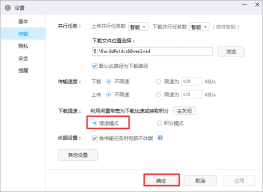
时间:2025/03/12

时间:2025/03/12
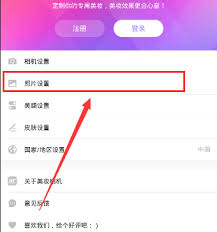
时间:2025/03/10
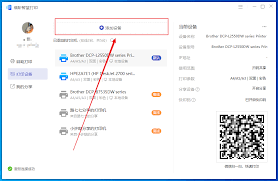
时间:2025/03/10

时间:2025/03/10

时间:2025/03/10
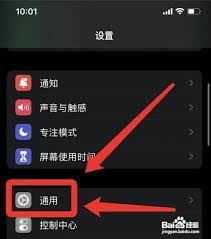
时间:2025/03/08
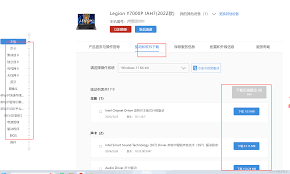
时间:2025/03/08

时间:2025/03/07
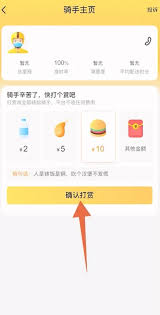
时间:2025/03/07